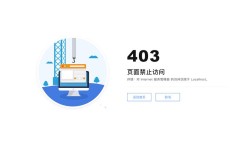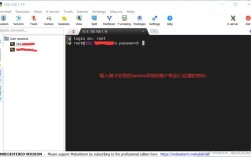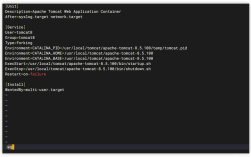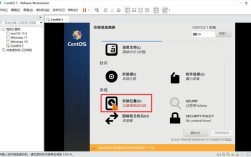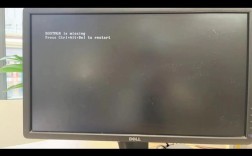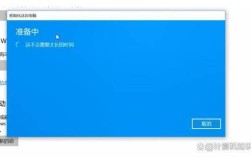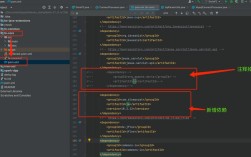在Eclipse中导入文件时报错,可能涉及多个方面的问题,以下是对这些问题的详细分析及相应的解决方案:
项目配置文件问题
1、缺少或错误的项目配置文件:
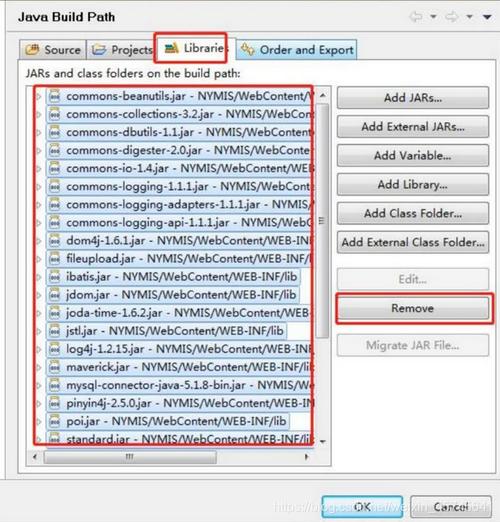
项目配置文件(如.project和.classpath)缺失或错误是导致导入失败的常见原因,这些文件包含了项目的基本设置和依赖信息。
解决方案:尝试在项目根目录下重新生成这些配置文件,或者从其他成功导入的项目中复制这些文件到当前项目的相应位置。
2、Web.xml文件问题:
如果导入的是Web项目,web.xml或格式可能存在问题,导致无法正确解析。
解决方案:检查并确保web.xml正确无误,符合XML规范,如果需要,可以重新创建一个新的web.xml文件,并将原文件内容复制粘贴进去。
JDK版本冲突
1、JDK版本不一致:
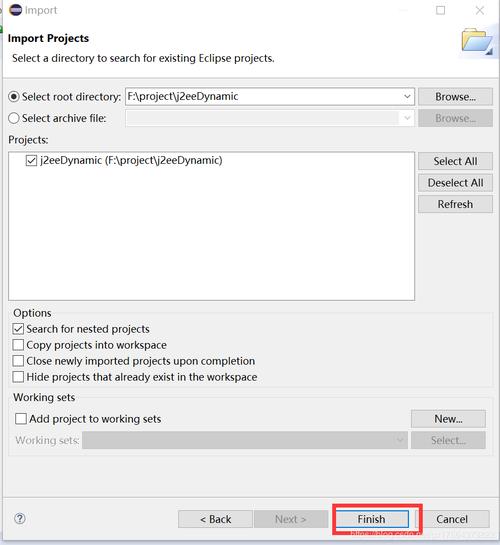
导入的项目所使用的JDK版本与当前Eclipse环境中配置的JDK版本不一致,可能导致项目无法正确编译和运行。
解决方案:修改项目的JDK版本以匹配当前Eclipse环境中配置的JDK版本,可以在项目属性中调整JDK版本,并确保所有相关设置(如编译器级别、安装的JRE等)都保持一致。
构建路径问题
1、类路径设置错误:
项目所需的库文件没有正确引入,或者引入的库文件路径不正确,会导致项目无法找到所需的类或资源。
解决方案:在Eclipse中打开项目的构建路径设置,检查并添加所有必要的库文件,确保库文件的路径正确,并且与项目的其他部分兼容。
编码问题
1、编码不一致:
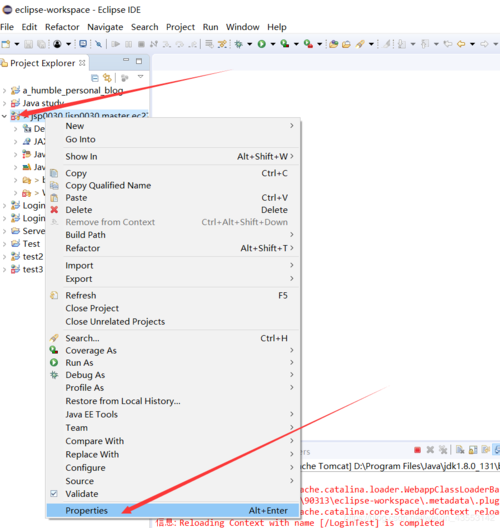
Eclipse的工作空间编码设置与导入项目的编码方式不一致,可能导致乱码或无法正确解析文件内容。
解决方案:确认Eclipse工作空间的编码设置与导入项目的编码方式一致,通常可以通过“Window” > “Preferences” > “General” > “Workspace”来设置工作空间的编码方式。
Tomcat版本问题
1、Tomcat版本不一致:
如果导入的是Web项目,并且使用了Tomcat服务器,那么项目的Tomcat版本与当前Eclipse环境中配置的Tomcat版本不一致也可能导致问题。
解决方案:确保项目的Tomcat版本与当前Eclipse环境中配置的Tomcat版本一致,可以在Eclipse的服务器视图中查看和修改Tomcat版本的设置。
Eclipse导入文件时报错可能涉及多个方面的问题,通过仔细检查项目配置文件、JDK版本、构建路径、编码方式以及Tomcat版本等设置,并采取相应的解决方案,通常可以解决这些问题并成功导入项目。